Napomena: Želimo da vam što pre pružimo najnoviji sadržaj pomoći čim na vašem jeziku. Ova stranica je prevedena automatski i može da sadrži gramatičke greške ili netačnosti. Naš cilj je da ovaj sadržaj bude koristan. Možete li nam na dnu ove stranice saopštiti da li su vam informacije bile od koristi? Ovo je članak na engleskom jeziku za brzu referencu.
Ponekad može biti korisno da koristite brojeve slajdova u prezentacijama. Evo kako da dodate brojeve slajdova u prezentaciji u PowerPoint 2016 za Mac.
Umetni brojeve slajda
-
Na kartici Prikaz kliknite na dugme Normalan.
-
Izaberite meni " Umetanje ", a zatim kliknite na dugme Broj slajda.
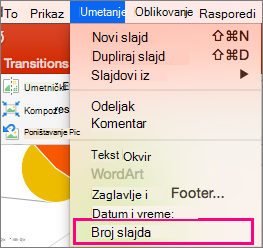
-
Postavke zaglavlja i podnožja će se otvoriti. Potvrdite izbor u polju Broj slajda i unesite broj biste želeli da biste započeli brojeve slajdova sa. Lokaciju broj slajda je istaknuta u podebljano u oblasti za Pregled na vrhu okvira za postavke.
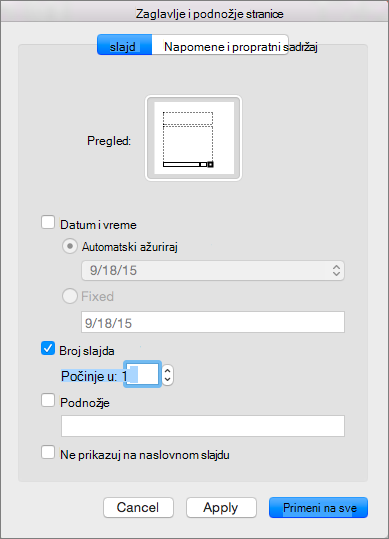
-
(Opcionalno) Ako ne želite da numerišete naslovnom slajdu, uverite se da je potvrđen izbor u polju pored Ne prikazuj na naslovnom slajdu .
-
Kada završite, ako želite brojeve slajdova u celoj prezentaciji, kliknite na dugme Primeni na sve. Ako samo želite da numerisanje na slajd ili slajdove koje ste izabrali, kliknite na dugme Primeni.










